动态幻灯片控制:JS随机切换CSS隐藏技巧
2025-08-11 14:00:40
0浏览
收藏
哈喽!今天心血来潮给大家带来了《动态幻灯片控制:JS随机选与CSS隐藏技巧》,想必大家应该对文章都不陌生吧,那么阅读本文就都不会很困难,以下内容主要涉及到,若是你正在学习文章,千万别错过这篇文章~希望能帮助到你!

问题解析:随机选择与隐藏幻灯片
在构建带有多个幻灯片的滑块组件时,有时需要实现动态内容展示,例如从一组幻灯片中随机选择特定数量的幻灯片进行显示,而将其余未选中的幻灯片完全隐藏。用户遇到的问题是,尽管尝试通过JavaScript随机选择并填充内容,但所有幻灯片仍然可见,导致未选中的幻灯片显示为空白,而非完全隐藏。这不仅影响了视觉效果,也可能干扰滑块的正常交互逻辑。
核心需求是:
- 从总共五张幻灯片中,随机选择三张。
- 被选中的三张幻灯片正常显示。
- 未被选中的两张幻灯片必须完全隐藏,即不占据任何空间,不显示空白。
核心思路:基于CSS的随机显示与隐藏
解决此问题的最佳实践是结合JavaScript的随机选择能力与CSS的显示控制属性。
- JavaScript负责逻辑:
- 获取所有幻灯片元素。
- 生成一个包含所需数量(例如3个)的唯一随机索引的列表。
- 遍历所有幻灯片,如果当前幻灯片的索引在随机列表中,则为其添加一个特定的CSS类(例如show)。
- CSS负责样式:
- 默认情况下,所有幻灯片都设置为隐藏(display: none)。
- 为带有特定CSS类(例如.slogan.show)的幻灯片设置显示属性(display: block)。
这种方法将内容逻辑与表现层分离,使得代码更清晰、更易维护,并且利用CSS的渲染效率来控制元素的显示状态。
JavaScript实现:随机选择逻辑
首先,我们需要一个函数来生成指定范围内的随机数,以及一个函数来生成指定数量的、不重复的随机数(即幻灯片索引)。
/**
* 生成一个指定范围内的随机整数。
* @param {number} count - 随机数的上限(不包含)。
* @returns {number} 随机整数。
*/
const getRandomNumber = count => Math.floor(Math.random() * count);
/**
* 生成指定长度的、不重复的随机数数组。
* @param {number} len - 需要生成的随机数数量。
* @param {number} count - 随机数的上限(不包含),即总元素数量。
* @returns {number[]} 包含唯一随机数的数组。
*/
const randomNumbers = (len, count) => {
const numbers = new Set(); // 使用 Set 确保生成的数字是唯一的
while (numbers.size < len) {
numbers.add(getRandomNumber(count));
}
return [...numbers]; // 将 Set 转换为数组
};
// 获取所有幻灯片元素
const slogans = [...document.querySelectorAll('.slogan')];
// 确保有足够的幻灯片可供选择(至少3张)
if (slogans.length >= 3) {
// 生成3个随机的、不重复的幻灯片索引
const showListIndices = randomNumbers(3, slogans.length);
// 将索引数组转换为 Set,以便后续快速查找
const showListSet = new Set(showListIndices);
// 遍历所有幻灯片,根据索引决定是否添加 'show' 类
slogans.forEach((slogan, i) => {
// 如果当前幻灯片的索引在随机选择的集合中,则添加 'show' 类,否则移除
slogan.classList.toggle("show", showListSet.has(i));
});
}代码解析:
- getRandomNumber(count):这是一个简单的辅助函数,用于生成从0到count-1之间的随机整数。
- randomNumbers(len, count):这是核心函数,它利用Set数据结构来确保生成的随机索引是唯一的。Set会自动处理重复值的添加,因此我们只需循环直到Set的大小达到len(所需数量)即可。
- document.querySelectorAll('.slogan'):选择所有带有slogan类的HTML元素。使用扩展运算符...将其转换为真正的数组,以便使用forEach等数组方法。
- slogans.length >= 3:一个简单的条件检查,确保我们有足够的幻灯片来选择3张。
- showListIndices:存储了被随机选中的幻灯片的索引。
- showListSet:将索引数组转换为Set,这样做的好处是,在forEach循环中通过showListSet.has(i)检查索引是否存在时,查找效率非常高。
- slogan.classList.toggle("show", showListSet.has(i)):这是关键一步。classList.toggle()方法根据第二个参数(一个布尔值)来决定是添加还是移除指定的类。如果showListSet.has(i)为true,则添加show类;如果为false,则移除show类。
CSS样式:控制幻灯片显示
为了配合JavaScript的逻辑,我们需要定义相应的CSS规则。
.slogan {
display: none; /* 默认情况下,所有幻灯片都隐藏 */
}
.slogan.show {
display: block; /* 带有 'show' 类的幻灯片显示为块级元素 */
}样式解析:
- .slogan { display: none; }:这是基础规则,确保页面加载时,所有幻灯片默认都是不可见的。
- .slogan.show { display: block; }:当JavaScript为某个.slogan元素添加了show类时,这条规则会覆盖默认的display: none,使其显示出来。
整合现有滑块代码
为了使随机选择逻辑在页面加载时生效,并与现有的滑块功能协同工作,我们需要将上述JavaScript代码放置在window.onload事件监听器内部,且必须在滑块初始化(例如playSlide(currentSlide)调用)之前执行。
以下是整合后的JavaScript结构示例:
window.onload = function() {
// --- 幻灯片随机选择逻辑开始 ---
const getRandomNumber = count => Math.floor(Math.random() * count);
const randomNumbers = (len, count) => {
const numbers = new Set();
while (numbers.size < len) {
numbers.add(getRandomNumber(count));
}
return [...numbers];
};
const slogans = [...document.querySelectorAll('.slogan')];
if (slogans.length >= 3) {
const showListIndices = randomNumbers(3, slogans.length);
const showListSet = new Set(showListIndices);
slogans.forEach((slogan, i) => {
slogan.classList.toggle("show", showListSet.has(i));
});
}
// --- 幻灯片随机选择逻辑结束 ---
// --- 原有滑块脚本开始 ---
'use strict';
var testim = document.getElementById("testim"),
testimDots = Array.prototype.slice.call(document.getElementById("testim-dots").children),
testimContent = Array.prototype.slice.call(document.getElementById("testim-content").children),
testimLeftArrow = document.getElementById("left-arrow"),
testimRightArrow = document.getElementById("right-arrow"),
testimSpeed = 4500,
currentSlide = 0,
currentActive = 0,
testimTimer,
touchStartPos,
touchEndPos,
touchPosDiff,
ignoreTouch = 30;
// Testim Script
function playSlide(slide) {
for (var k = 0; k < testimDots.length; k++) {
testimContent[k].classList.remove("active");
testimContent[k].classList.remove("inactive");
testimDots[k].classList.remove("active");
}
if (slide < 0) {
slide = currentSlide = testimContent.length - 1;
}
if (slide > testimContent.length - 1) {
slide = currentSlide = 0;
}
if (currentActive != currentSlide) {
testimContent[currentActive].classList.add("inactive");
}
testimContent[slide].classList.add("active");
testimDots[slide].classList.add("active");
currentActive = currentSlide;
clearTimeout(testimTimer);
testimTimer = setTimeout(function() {
playSlide(currentSlide += 1);
}, testimSpeed)
}
testimLeftArrow.addEventListener("click", function() {
playSlide(currentSlide -= 1);
});
testimRightArrow.addEventListener("click", function() {
playSlide(currentSlide += 1);
});
for (var l = 0; l < testimDots.length; l++) {
testimDots[l].addEventListener("click", function() {
playSlide(currentSlide = testimDots.indexOf(this));
});
}
playSlide(currentSlide); // 滑块初始化,此时DOM元素已经过随机选择处理
// 键盘快捷键和触摸事件...
document.addEventListener("keyup", function(e) {
switch (e.keyCode) {
case 37:
testimLeftArrow.click();
break;
case 39:
testimRightArrow.click();
break;
default:
break;
}
});
testim.addEventListener("touchstart", function(e) {
touchStartPos = e.changedTouches[0].clientX;
});
testim.addEventListener("touchend", function(e) {
touchEndPos = e.changedTouches[0].clientX;
touchPosDiff = touchStartPos - touchEndPos;
if (touchPosDiff > 0 + ignoreTouch) {
testimLeftArrow.click();
} else if (touchPosDiff < 0 - ignoreTouch) {
testimRightArrow.click();
} else {
return;
}
});
// --- 原有滑块脚本结束 ---
};HTML结构(保持不变):
<div class="container">
<section id="testim" class="testim">
<div class="testim-cover">
<div class="wrap">
<span id="right-arrow" class="arrow right fa fa-chevron-right"></span>
<span id="left-arrow" class="arrow left fa fa-chevron-left "></span>
<ul id="testim-dots" class="dots">
<li class="dot active"></li>
<li class="dot"></li>
<li class="dot"></li>
<li class="dot"></li>
<li class="dot"></li>
</ul>
<div id="testim-content" class="cont">
<div class="slogan">
<p>"How does visual identity design help business/product value grow?"</p>
<h2>MINE</h2>
</div>
<div class="slogan">
<p>"How can we analyze ourselves,理论要掌握,实操不能落!以上关于《动态幻灯片控制:JS随机切换CSS隐藏技巧》的详细介绍,大家都掌握了吧!如果想要继续提升自己的能力,那么就来关注golang学习网公众号吧!
 Golang错误处理测试:如何验证error返回值
Golang错误处理测试:如何验证error返回值
- 上一篇
- Golang错误处理测试:如何验证error返回值

- 下一篇
- JavaScript中if-else语句怎么用?
查看更多
最新文章
-
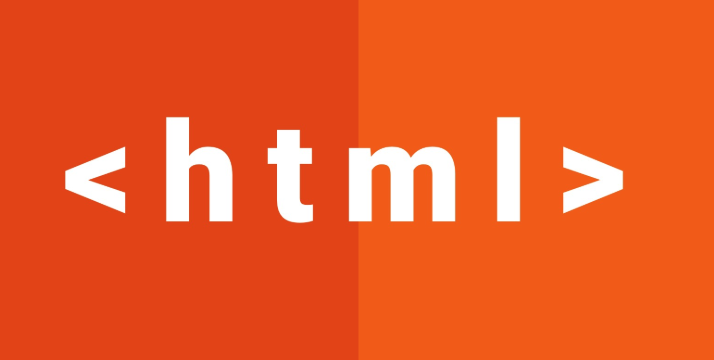
- 文章 · 前端 | 1分钟前 |
- VB运行HTML的步骤及方法详解
- 337浏览 收藏
-

- 文章 · 前端 | 1分钟前 | flex flex-grow CSSFlexbox flex-basis flex-shrink
- CSSFlex子元素属性全解析
- 492浏览 收藏
-

- 文章 · 前端 | 2分钟前 | JavaScript 算法 链表 图 树
- JavaScript链表树图算法实现详解
- 357浏览 收藏
-
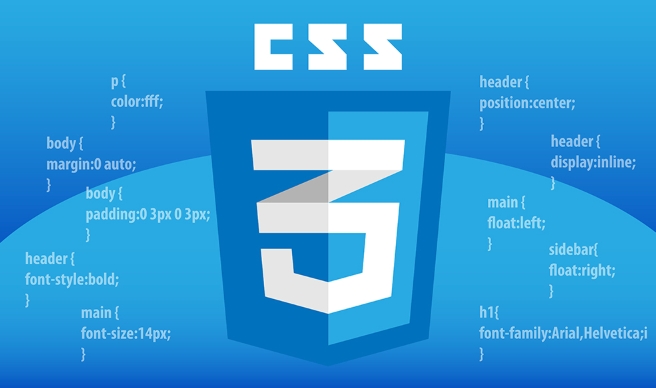
- 文章 · 前端 | 4分钟前 |
- 行高过高的排版问题怎么解决
- 339浏览 收藏
-

- 文章 · 前端 | 10分钟前 |
- 浏览器API通知功能实现方法
- 235浏览 收藏
-
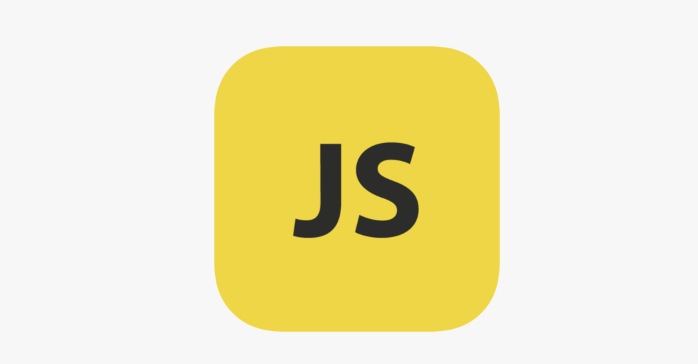
- 文章 · 前端 | 16分钟前 |
- JS前端优化20个实用技巧分享
- 305浏览 收藏
-
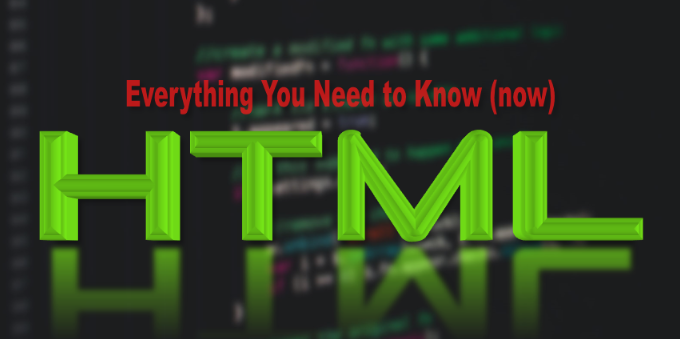
- 文章 · 前端 | 25分钟前 |
- z-index作用及使用场景解析
- 420浏览 收藏
-

- 文章 · 前端 | 27分钟前 | 性能优化 无限滚动 scroll事件 IntersectionObserverAPI 哨兵元素
- HTML5无限滚动优化监听技巧
- 383浏览 收藏
-
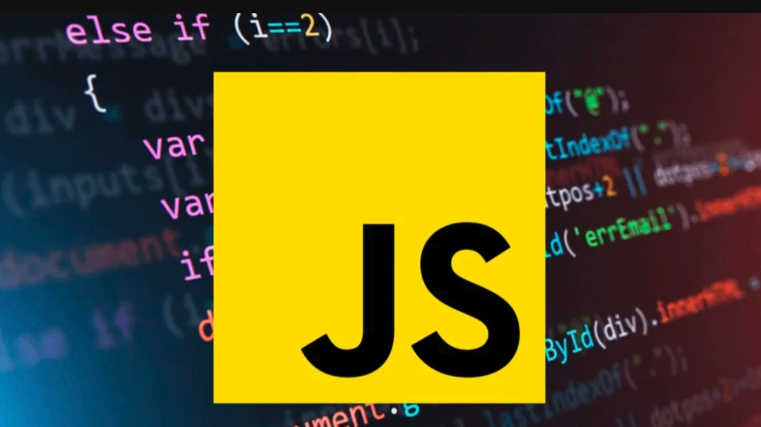
- 文章 · 前端 | 31分钟前 |
- JavaScript实现i18n与l10n教程
- 324浏览 收藏
-

- 文章 · 前端 | 39分钟前 | 水平居中 FLEXBOX 导航栏 display:flex justify-content
- CSS导航栏居中无效?Flexbox组合解决方法
- 192浏览 收藏
-

- 文章 · 前端 | 39分钟前 |
- WebGL像素绘制技巧:顶点属性与调用解析
- 287浏览 收藏
查看更多
课程推荐
-

- 前端进阶之JavaScript设计模式
- 设计模式是开发人员在软件开发过程中面临一般问题时的解决方案,代表了最佳的实践。本课程的主打内容包括JS常见设计模式以及具体应用场景,打造一站式知识长龙服务,适合有JS基础的同学学习。
- 543次学习
-

- GO语言核心编程课程
- 本课程采用真实案例,全面具体可落地,从理论到实践,一步一步将GO核心编程技术、编程思想、底层实现融会贯通,使学习者贴近时代脉搏,做IT互联网时代的弄潮儿。
- 516次学习
-

- 简单聊聊mysql8与网络通信
- 如有问题加微信:Le-studyg;在课程中,我们将首先介绍MySQL8的新特性,包括性能优化、安全增强、新数据类型等,帮助学生快速熟悉MySQL8的最新功能。接着,我们将深入解析MySQL的网络通信机制,包括协议、连接管理、数据传输等,让
- 500次学习
-

- JavaScript正则表达式基础与实战
- 在任何一门编程语言中,正则表达式,都是一项重要的知识,它提供了高效的字符串匹配与捕获机制,可以极大的简化程序设计。
- 487次学习
-

- 从零制作响应式网站—Grid布局
- 本系列教程将展示从零制作一个假想的网络科技公司官网,分为导航,轮播,关于我们,成功案例,服务流程,团队介绍,数据部分,公司动态,底部信息等内容区块。网站整体采用CSSGrid布局,支持响应式,有流畅过渡和展现动画。
- 485次学习
查看更多
AI推荐
-

- ChatExcel酷表
- ChatExcel酷表是由北京大学团队打造的Excel聊天机器人,用自然语言操控表格,简化数据处理,告别繁琐操作,提升工作效率!适用于学生、上班族及政府人员。
- 3194次使用
-

- Any绘本
- 探索Any绘本(anypicturebook.com/zh),一款开源免费的AI绘本创作工具,基于Google Gemini与Flux AI模型,让您轻松创作个性化绘本。适用于家庭、教育、创作等多种场景,零门槛,高自由度,技术透明,本地可控。
- 3407次使用
-

- 可赞AI
- 可赞AI,AI驱动的办公可视化智能工具,助您轻松实现文本与可视化元素高效转化。无论是智能文档生成、多格式文本解析,还是一键生成专业图表、脑图、知识卡片,可赞AI都能让信息处理更清晰高效。覆盖数据汇报、会议纪要、内容营销等全场景,大幅提升办公效率,降低专业门槛,是您提升工作效率的得力助手。
- 3437次使用
-

- 星月写作
- 星月写作是国内首款聚焦中文网络小说创作的AI辅助工具,解决网文作者从构思到变现的全流程痛点。AI扫榜、专属模板、全链路适配,助力新人快速上手,资深作者效率倍增。
- 4545次使用
-

- MagicLight
- MagicLight.ai是全球首款叙事驱动型AI动画视频创作平台,专注于解决从故事想法到完整动画的全流程痛点。它通过自研AI模型,保障角色、风格、场景高度一致性,让零动画经验者也能高效产出专业级叙事内容。广泛适用于独立创作者、动画工作室、教育机构及企业营销,助您轻松实现创意落地与商业化。
- 3815次使用
查看更多
相关文章
-
- JavaScript函数定义及示例详解
- 2025-05-11 502浏览
-
- 优化用户界面体验的秘密武器:CSS开发项目经验大揭秘
- 2023-11-03 501浏览
-
- 使用微信小程序实现图片轮播特效
- 2023-11-21 501浏览
-
- 解析sessionStorage的存储能力与限制
- 2024-01-11 501浏览
-
- 探索冒泡活动对于团队合作的推动力
- 2024-01-13 501浏览




